Influencia de la rigidez a flexión de los cables
📚📙 De interés… Artículo técnico Este artículo muestra y explica la influencia de la rigidez a flexión de los cables en sus esfuerzos internos. Este
Material de consulta. Ejemplos, novedades y mucho más
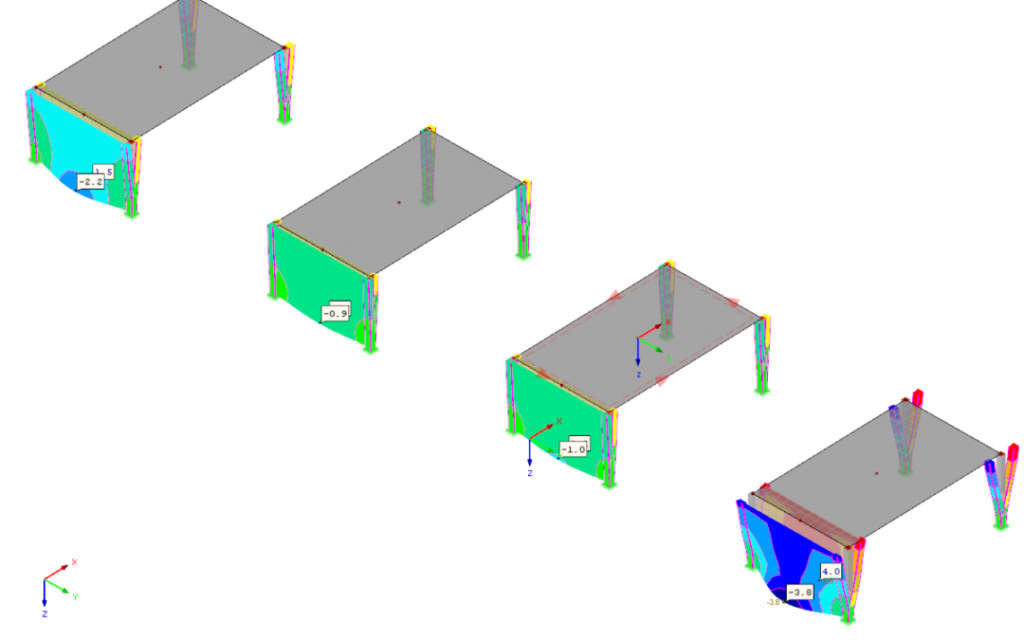
📚📙 De interés…

En este artículo, se muestran las imágenes de un escenario de explosión de una detonación remota en RF-DYNAM Pro – Forced Vibrations y los efectos se comparan en el análisis lineal en el dominio del tiempo.
Una estructura se debe diseñar y construir de tal manera que resista las posibles acciones e influencias más allá de su vida útil y también cumpla con la capacidad de servicio requerida. En este sentido, las acciones se clasifican según su cambio temporal de la siguiente manera:
Este artículo técnico trata sobre los efectos extraordinarios de una explosión. Una acción extraordinaria es de corta duración y no ocurre con ninguna probabilidad significativa. Sin embargo, puede tener consecuencias importantes para la estabilidad de una estructura.
“Una explosión es una reacción de oxidación o descomposición” que ocurre repentinamente y extremadamente rápida “con un aumento repentino de la temperatura y presión. Esto conduce a una expansión repentina del volumen de gases y a la liberación de grandes cantidades de energía en un espacio pequeño (…). La expansión repentina del volumen causa una onda de presión, que se puede describir mediante el modelo de la onda de detonación en el caso de una explosión ideal (que se origina en una fuente puntual). ” [1] Además de la carga de aire de la explosión, otros efectos causan una explosión debido a las altas temperaturas y a los objetos arrojados (fragmentos, escombros). En este artículo, la carga de una detonación remota se representa como una carga de aire puro en una estructura, pero no como otros efectos de la explosión.
La carga de aire puede ser representada esquemáticamente como una curva presión-tiempo (desde [2] ).

La onda de choque del aire libre golpea la estructura repentinamente con una sobrepresión máxima. El curso incluye una fase de sobrepresión que actúa sobre la estructura hasta el periodo de tiempo tdy se reduce durante una fase de presión negativa hasta que se alcanza la presión de aire ambiente. Este enfoque exponencial a menudo se simplifica al rango de sobrepresión. En este caso, se puede calcular un tiempo virtual t ~d (t ~d <td ), que describe el enfoque linealizado con el mismo momento en términos de cantidad, pero omite completamente la fase de presión negativa.
Los valores de entrada determinantes para el cálculo de la explosión son la distancia al centro de explosión R y la masa explosiva como el equivalente deTNT MTNT . Las siguientes fórmulas se refieren al modelo de carga desarrollado en [2] . Una distancia a escala Z se determina a partir de los dos valores de entrada R y MTNT .

A continuación, se calcula la sobrepresión máxima del pico, el impulso específico positivo y el coeficiente de forma. El coeficiente de forma tiene una influencia significativa en la expresión de la fase de vacío.





Para determinar la curva reflejada presión-tiempo, se determina un factor de reflexión para la fase de sobrepresión cr y un factor de reflexión para la fase de presión negativa c –r . La suposición es una superficie de reflexión infinitamente perpendicular. Para detalles sobre los valores, ver [2] .


A partir de todos los valores determinados, puede usar el modelo de carga para la curva reflejada tiempo-presión completa

y las funciones de carga seleccionadas, la carga en RF-DYNAM Pro – Forced Vibrations se muestra como diagramas de tiempo (funciones).

Las funciones de carga se pueden introducir como diagramas de tiempo en el módulo adicional. Los diagramas de tiempo se pueden definir transitoriamente, periódicamente o directamente como una función. Excitan la estructura en una determinada posición. La posición de la carga se define en casos de carga estática. Aquí se puede introducir casi cualquier tipo de carga. Los casos de carga estática están vinculados a los diagramas de tiempo. Esto se hace en los casos de carga dinámica. El multiplicador k se usa para determinar la magnitud final de la fuerza de excitación.
Para los siguientes cálculos, se muestra una explosión remota de MTNT = 1 kg a una distancia de R = 10 m. Esto da como resultado los siguientes valores cuando se usa la entrada parametrizada.

En la lista de parámetros almacenada en el archivo del modelo de RFEM, solo tiene que ajustar los valores para R y MTNT . En la medida en que estén dentro del intervalo de valores para la distancia a escala de 5 modelo de cálculo presentado en.
Con los valores calculados en la lista de parámetros, las entradas para los cuatro diagramas de tiempo mostrados se realizan en el módulo adicional de la siguiente manera. Como en muchos programas numéricos, la presión no se aplica directamente en t = 0 s, sino en nuestro ejemplo desde t = 0.01 s. Es útil utilizar funciones If anidadas para representar las funciones deseadas.

Para comparar las cuatro funciones en un archivo, se analizan cuatro subsistemas idénticos en un caso de carga dinámica. A cada subsistema se le asigna un caso de carga que carga la superficie frontal con 1 kN/m². A cada subsistema se le asigna un diagrama de tiempo diferente, por lo tanto, una función de carga diferente.

Finalmente, se introduce el amortiguamiento de Rayleigh de los subsistemas, que se puede determinar a partir de las dos formas de modo dominantes de los subsistemas en la dirección considerada.

Después de calcular y determinar los resultados, puede comparar las cuatro funciones de carga y sus efectos en los subsistemas en el archivo. En este artículo, solo se comparan brevemente la aceleración y el desplazamiento en la dirección X global. La evaluación de los resultados es posible en la interfaz del programa en el navegador de resultados. Aquí puede mostrar varios valores de resultados para los pasos de tiempo calculados. Además, después de analizar un caso de carga dinámico, puede acceder al diagrama del historial de tiempos al mostrar y comparar valores adicionales de puntos. Aquí se consideran los valores en el medio de las superficies frontales.


La aplicación del momento constante p1 (t) muestra los valores más grandes como se esperaba. Las dos distribuciones linealizadas p2 (t) y p3 (t) son muy similares, con los valores de p2 (t)> p3 (t) como se esperaba. En última instancia, la distribución de p4 (t) muestra que no se debe ignorar la consideración de la fase de presión negativa y que los valores más grandes actúan en la estructura en comparación con el enfoque común linealizado de p3 (t).
La visualización de la curva de tiempo de presión real de una explosión remota utilizando diagramas de tiempo en RF-DYNAM Pro – Forced Vibrations es una forma eficaz de determinar los efectos de las fases de sobrepresión y subpresión en la estructura. La parametrización del modelo permite visualizar y comparar diferentes escenarios de explosión ajustando R y MTNT .
| [1] | Lexikon chemie.de: Explosion |
| [2] | Teich, M.: Berichte aus dem Konstruktiven Ingenieurbau – Interaktionen von Explosionen mit flexiblen Strukturen. Neubiberg: Universität der Bundeswehr München, 2012 |
📚📙 De interés… Artículo técnico Este artículo muestra y explica la influencia de la rigidez a flexión de los cables en sus esfuerzos internos. Este
📚📙 De interés… Artículo técnico El método de integración predeterminado en RFEM es una cuadratura de Gauss-Lobatto con nueve puntos de integración. Esta configuración predeterminada es suficiente
📚📙 De interés… Artículo técnico El cálculo de estructuras resistentes a flexión según AISC 341-16 ahora es posible en el complemento Cálculo de estructuras de
Avenida Int. Tomkinson 628
(B1642ELT) San Isidro
Rep. Argentina
Ovidio Lagos 226 • 6ºB
(X5004ACF) Barrio General Paz.
Córdoba • Rep. Argentina
SET LATINOAMERICA S.A.
RUT 219288890012
Juan Carlos Gómez 1445
Oficina 203 ( CP11000) Montevideo, Uruguay
Falamos portugues
© 2023 por Dlubal Latinoamérica | Todos los derechos reservados
1) Ingrese al menú “Opciones” y seleccione la opción “Propiedades de visualización” luego haga click en el ícono indicado.

2) En el menú “Opciones” simplemente seleccione el comando “Propiedades de visualización -> Predeterminado”

3) En el Navegador de proyectos, solapa Mostrar, realice click derecho sobre la opción “Ortotropías del sólido“, y en el menú emergente seleccione “Dlubal estándar”

Para instalar la conexión directa con REVIT (TM) deberá ingresar a su carpeta de RFEM en la siguiente ubicación:
C:\\Program Files (x86)\\Common Files\\Dlubal\\DLInstaller
Desde esa carpeta acceder al instalador que figura en esta imagen:

A continuación seleccione la aplicación REVIT y presione en el botón: Install

A continuación instale RFEM normalmente o, si ya lo tiene instalado, al abrirlo cargue su archivo de licencia AUTHOR.ini indicando que desea utilizar la versión completa del software.
SI SOS USUARIO Y AUN NO TE REGISTRASTE EN LA WEB, POR FAVOR REGÍSTRATE HACIENDO CLICK AQUÍ